
时间:2020-07-23 00:43:05 来源:www.win10xitong.com 作者:win10
今天小编的电脑就发生了win10系统下更新AMD显卡驱动蓝屏的问题,根据大数据分析,确实有很多用户都会面对win10系统下更新AMD显卡驱动蓝屏的情况。如果你暂时身边没有懂这方面的人才处理这个win10系统下更新AMD显卡驱动蓝屏问题小编今天测试了后梳理出了解决的方法步骤:1、为防止驱动自动更新,请关闭系统自动更新,我个人是直接在“服务”那里禁用了"Windows Update";2、“程序和功能”处卸载现有关于AMD显卡的一切程序,卸载完有需要重启就重启就轻轻松松的搞定了。要是你没有看懂,那再看看下面的具体win10系统下更新AMD显卡驱动蓝屏的具体操作方式。
1、为防止驱动自动更新,请关闭系统自动更新,我个人是直接在“服务”那里禁用了"Windows Update";
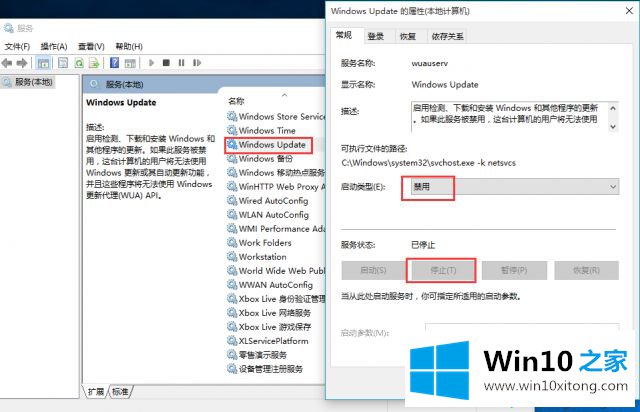
2、“程序和功能”处卸载现有关于AMD显卡的一切程序,卸载完有需要重启就重启;
3、“设备管理器”处卸载现有独显驱动,卸载完有需要重启就重启;
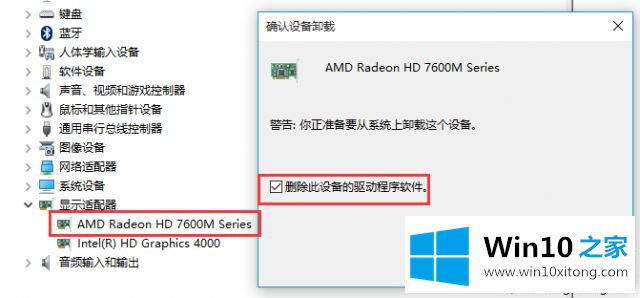
4、如果是无限蓝屏无法进入系统,可以进去安全模式下执行第3步操作,进入安全模式方法请自行问度娘;
5、下载15.2版本的驱动,解压出来,“设备管理器”处右键带黄色感叹号的独显驱动,更新驱动,选择刚解压出来的文件夹,等待驱动装完即可。
6、(可选)干掉桌面右键的显卡菜单,不然有时候你右键桌面会很慢甚至卡死,下载附件里的“清除所有多余的桌面右键菜单.rar”解压出来,一定要右键“以管理员身份运行”,不然无法清除右键菜单。
以上给大家介绍的便是win10系统下更新AMD显卡驱动蓝屏的详细解决方法,希望以上教程内容可以帮助到大家。
对于win10系统下更新AMD显卡驱动蓝屏的问题大家是不是根据小编在上文提供的方法步骤完美的解决了呢?通过上面讲的方法就可以解决win10系统下更新AMD显卡驱动蓝屏的问题了,希望对您有所帮助。